Как да настроите групи раздели на Safari за достъп в режим на фокус на iPhone

С настройките на групата раздели в Safari, достъпни в режим на фокус, можете лесно да ограничите достъпа до ненужни раздели.

Режимът iPhone Focus има много настройки, които да коригираме и използваме, когато поставите своя iPhone в този режим. Например, можете да настроите известия за конкретни приложения в режим Focus iPhone , а групата раздели Safari може да бъде достъпна, когато използвате Focus iPhone. С настройките на групата раздели в Safari, достъпни в режим на фокус, можете лесно да ограничите достъпа до ненужни раздели. Статията по-долу ще ви преведе през настройването на група раздели в Safari за достъп в режим iPhone Focus.
Инструкции за настройка на групи раздели на Safari за достъп в режим на фокусиране
Етап 1:
В интерфейса на телефона влизаме в Настройки и след това щракваме върху Режим на фокусиране . След това щракнете върху съществуващия профил на режим на фокус, който искате да използвате, или щракнете върху знака плюс, за да създадете нов профил.
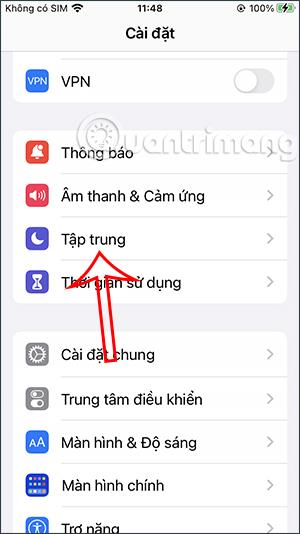
Стъпка 2:
В интерфейса за настройка на профила щракнете върху Добавяне на филтър, за да настроите iPhone, както и приложението, когато използвате режим на фокусиране.
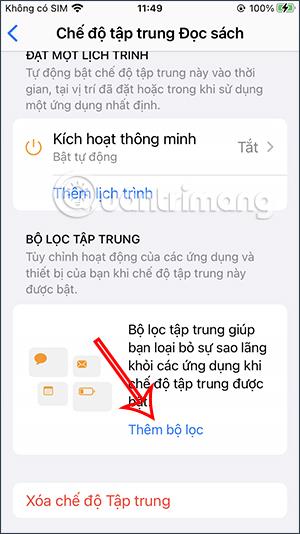
Стъпка 3:
Сега ще видите, че има редица приложения, на които е разрешено да използват или изпращат известия, когато използваме този режим на фокусиране на iPhone. Ще щракнете върху Safari . Продължете да щракнете върху бутона Избор , за да изберете групата раздели Safari, която сте създали в браузъра, за да я включите в тази настройка на филтъра.
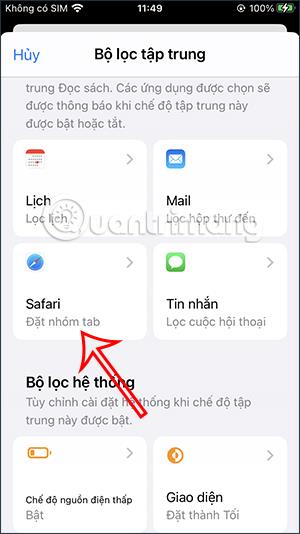
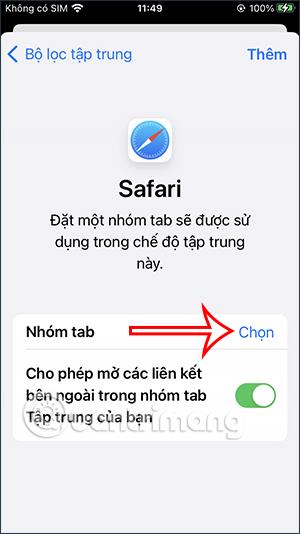
Стъпка 4:
Това ще покаже списък с групи раздели на Safari, които сте създали, от които да избирате. Коя група раздели искате да използвате в Safari при достъп до режим на фокусиране, щракнете, за да изберете тази група раздели . Така че тази група раздели на Safari е избрана при използване на този режим на фокусиране.
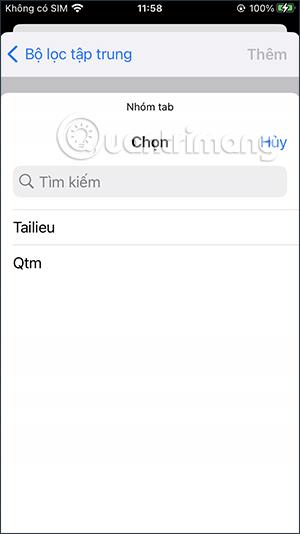

Стъпка 5:
Докато използвате, можете също да промените групата раздели Safari, настроена във фокусирания режим, който сте избрали. Сега щракнете отново върху групата раздели, за да я коригирате според вашите предпочитания.
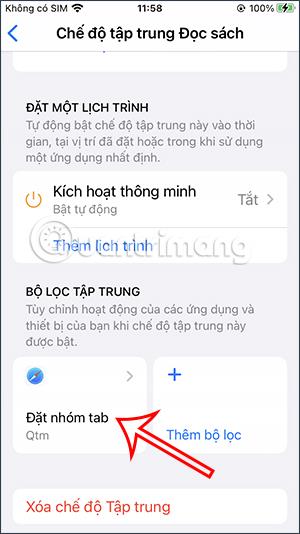
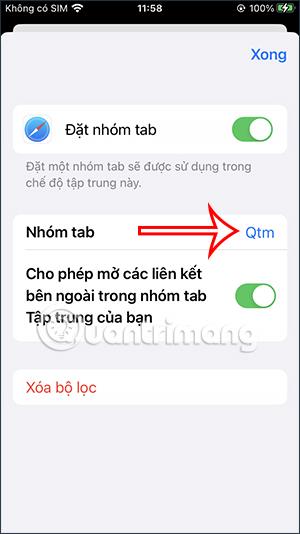
Стъпка 6:
Ще щракнем отново върху новата група раздели на Safari, за да добавим режим на фокусиране. Можете също да щракнете върху Изчистване на филтъра, за да премахнете настройката на групата раздели Safari, когато използвате този режим на фокусиране.
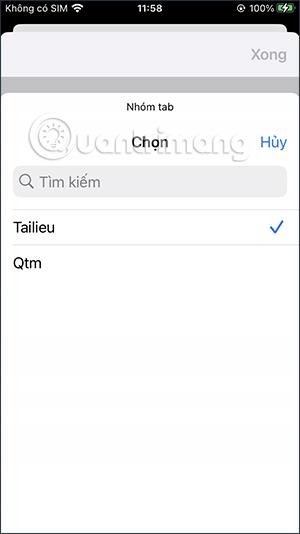
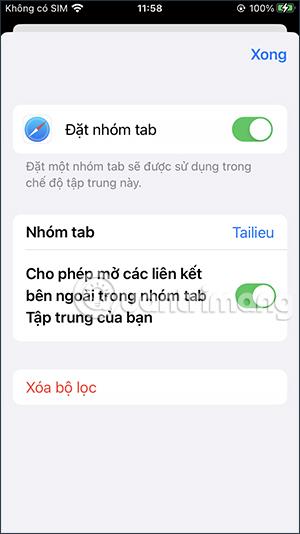
Видеоклипът поставя достъп до групата раздели Safari в режим iPhone Focus
Sound Check е малка, но доста полезна функция на iPhone телефони.
Приложението Photos на iPhone има функция за спомени, която създава колекции от снимки и видеоклипове с музика като филм.
Apple Music нарасна изключително много, откакто стартира за първи път през 2015 г. Към днешна дата това е втората най-голяма платена музикална стрийминг платформа след Spotify. В допълнение към музикалните албуми, Apple Music също е дом на хиляди музикални видеоклипове, 24/7 радиостанции и много други услуги.
Ако искате фонова музика във вашите видеоклипове или по-конкретно, запишете песента, която се възпроизвежда като фонова музика на видеоклипа, има изключително лесно решение.
Въпреки че iPhone включва вградено приложение за времето, понякога то не предоставя достатъчно подробни данни. Ако искате да добавите нещо, има много опции в App Store.
В допълнение към споделянето на снимки от албуми, потребителите могат да добавят снимки към споделени албуми на iPhone. Можете автоматично да добавяте снимки към споделени албуми, без да се налага да работите отново от албума.
Има два по-бързи и лесни начина за настройка на обратно броене/таймер на вашето Apple устройство.
App Store съдържа хиляди страхотни приложения, които все още не сте пробвали. Основните думи за търсене може да не са полезни, ако искате да откриете уникални приложения и не е забавно да се впускате в безкрайно превъртане с произволни ключови думи.
Blur Video е приложение, което замъглява сцени или всяко съдържание, което искате на телефона си, за да ни помогне да получим изображението, което харесваме.
Тази статия ще ви насочи как да инсталирате Google Chrome като браузър по подразбиране на iOS 14.









